1.
Bestand - open nieuwe transparante afbeelding 950x500.
Zet in je materialenpalet de voorgrond kleur op zwart en de achtergrond kleur op
#de5126.
Maak van de voorgrond een verloop lineair - met deze instelling.
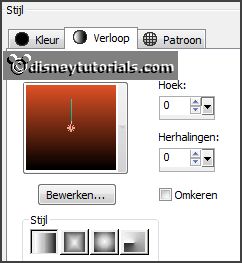
2.
Activeer gereedschap vlakvulling - vul de laag met het verloop.
Effecten - insteekfilters - Toadies - Posterize - met deze instelling - klik OK.
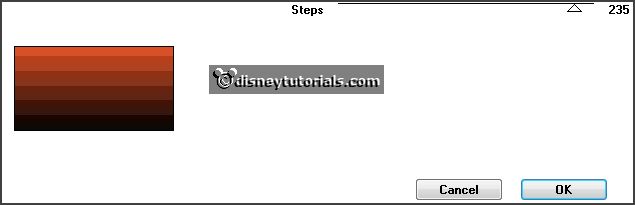
Effecten - insteekfilters - Simple - Blintz.
3.
Lagen - dupliceren.
Afbeelding - omdraaien.
Zet in je lagenpalet de dekking op 50.
Lagen - samenvoegen - omlaag samenvoegen.
Effecten - Randeffecten - sterker accentueren.
Effecten - insteekfilters - Simple - Diamonds.
Effecten - insteekfilters - Penta.com - Color Dot - met deze instelling - klik
OK.
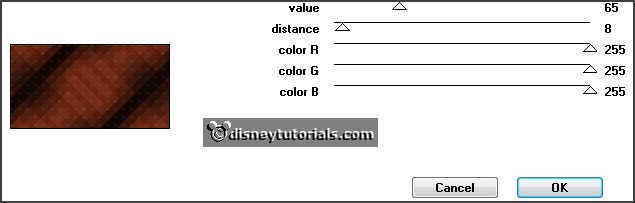
4.
Lagen - nieuwe rasterlaag.
Selecties - selectie laden/opslaan - selectie laden vanaf schijf - zoek
emmyhalloween - met deze instelling.
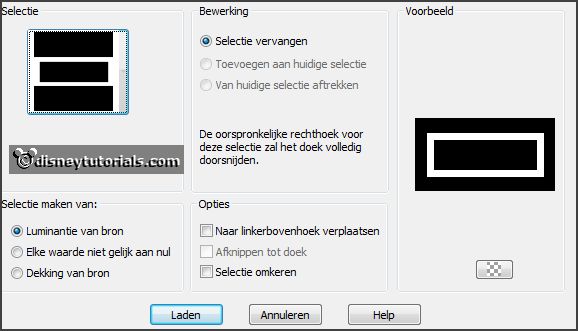
Zet je verloop op zonnestraal - verders blijft alles hetzelfde.
Vul de selectie met het verloop.
Selecties - niets selecteren.
5.
Effecten - insteekfilters - I.C.NET Software - Filters Unlimited 2.0 - & Bkg
Kaleidoscope - Kaleidoscope Flowers - met deze instelling - klik Apply.
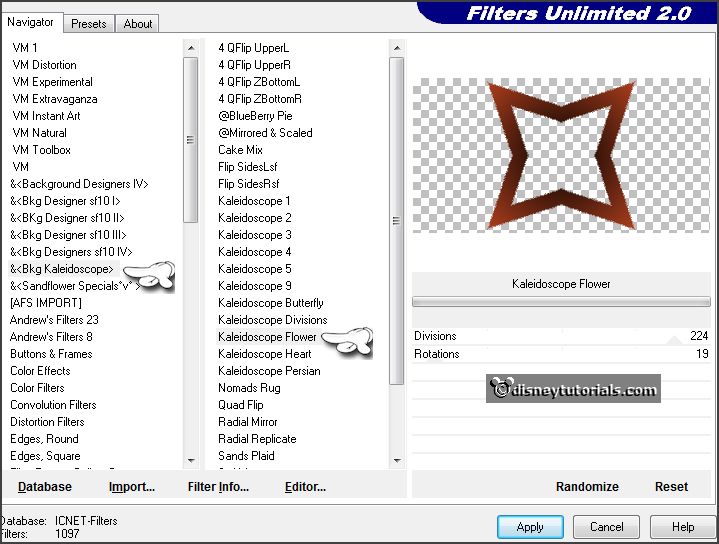
Selecties - alles selecteren.
Selecties - zwevend - selecties - niet zwevend.
Selecties - wijzigen - selectie randen selecteren - met deze instelling.
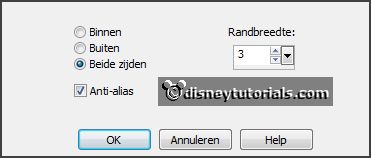
6.
Lagen - nieuwe rasterlaag.
Zet je voorgrond terug naar kleur.
Vul de selectie met de voorgrond kleur.
Effecten - 3D Effecten - Afschuining binnen - met deze instelling.
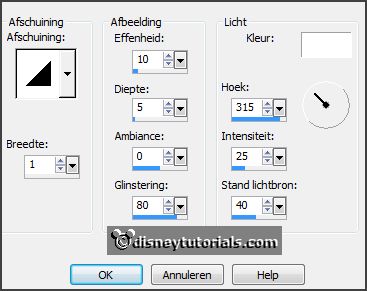
Selecties - niets selecteren.
Lagen - samenvoegen - omlaag samenvoegen.
Effecten - 3D Effecten - slagschaduw - met deze instelling.
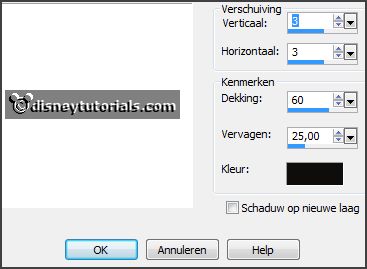
7.
Lagen - dupliceren.
Afbeelding - formaat wijzigen 90% - alle lagen niet aangevinkt.
Lagen - dupliceren.
Afbeelding - formaat wijzigen 90% - alle lagen niet aangevinkt.
Lagen - samenvoegen - omlaag samenvoegen en nog 1 keer.
8.
Activeer de tube disneyhalloween - bewerken - kopiŽren.
Bewerken - plakken als nieuwe laag op de afbeelding.
Lagen - schikken - omlaag verplaatsen.
Activeer gereedschap wisser en wis bij de zijkanten de tube weg - zie
hieronder.

9.
Activeer de bovenste laag.
Selecties - selectie laden/opslaan - selectie laden vanaf schijf - zoek
emmyhalloween - instelling staat goed.
Lagen - nieuwe rasterlaag.
Vul de selectie met de achtergrond kleur.
Effecten - Textuureffecten - Textuur - l&K2 - met deze instelling.
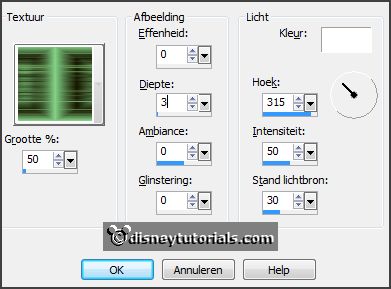
Selecties - niets selecteren.
10.
Effecten - 3D Effecten - slagschaduw - met deze instelling.
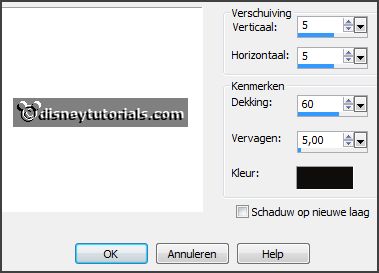
Lagen - schikken - omlaag verplaatsen en nog 1 keer.
Zet de bovenste 2 lagen op slot.
11.
Activeer de tube haunted-house - bewerken - kopiŽren.
Bewerken - plakken als nieuwe laag op de afbeelding.
Activeer gereedschap verplaatsen - plaats deze rechts - op het grote frame - zie
voorbeeld.
Zet in je lagenpalet de mengmodus op Luminantie (oud).
Lagen - schikken - omlaag verplaatsen.
12.
Activeer de tube misted-moon - bewerken - kopiŽren.
Bewerken - plakken als nieuwe laag op de afbeelding.
Effecten - Afbeeldingseffecten - verschuiving - met deze instelling.
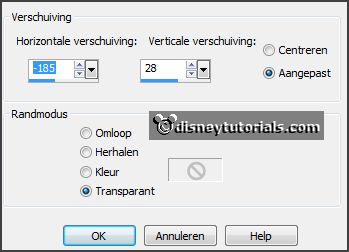
Als het goed is staat deze laag al onder de frame laag - zo niet - lagen
schikken - omlaag verplaatsen.
Open de bovenste 2 lagen weer.
13.
Selecties - selectie laden/opslaan - selectie laden vanaf schijf - zoek
emmyhalloween2 - met deze instelling.
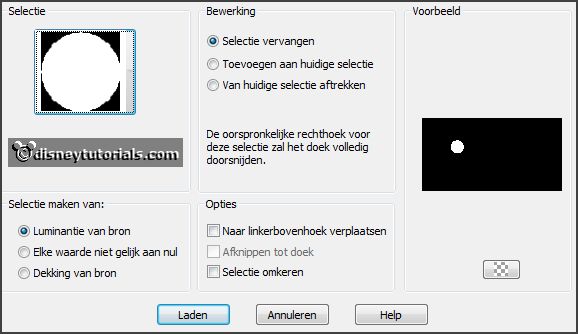
Lagen - dupliceren.
Ga op raster 6 staan.
Aanpassen - helderheid en contrast - helderheid/contrast - met deze instelling.
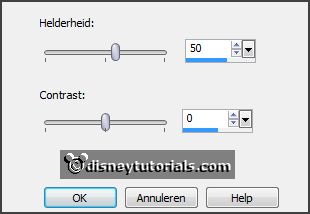
Activeer kopie van raster 6.
Herhaal helderheid/contrast - nu met helderheid op 100 - contrast staat goed.
Selecties - niets selecteren.
Doe deze laag op slot.
14.
Activeer de bovenste laag.
Activeer de tube halwpompoen - bewerken - kopiŽren.
Bewerken - plakken als nieuwe laag op de afbeelding.
Plaats deze links onderaan - zie voorbeeld.
Effecten - 3D Effecten - slagschaduw - instelling staat goed.
15.
Activeer de tube michalloween3 - bewerken - kopiŽren.
Bewerken - plakken als nieuwe laag op de afbeelding.
Plaats deze rechts - zie voorbeeld.
Effecten - 3D Effecten - slagschaduw - instelling staat goed.
16.
Selecties - selectie laden/opslaan - selectie laden vanaf schijf - zoek
emmyhalloween1 - met deze instelling.
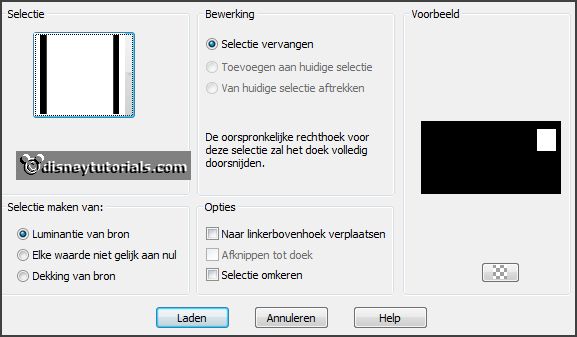
Lagen - nieuwe rasterlaag.
Zet je voorgrond terug naar verloop - instelling staat goed.
Vul de selectie met het verloop.
Aanpassen - vervagen - Gaussiaanse vervaging - bereik op 35.
Selecties - wijzigen - selectie randen selecteren - instelling staat goed.
17.
Lagen - nieuwe rasterlaag.
Zet je voorgrond terug naar kleur.
Vul de selectie met de voorgrond kleur.
Selecties - niets selecteren.
Lagen - samenvoegen - omlaag samenvoegen.
Effecten - D Effecten - slagschaduw - instelling staat goed.
18.
Activeer gereedschap tekst - met deze instelling.

Schrijf Hallo - enter - schrijf ween.
Omzetten in rasterlaag.
Plaats deze in het midden van de rechthoek.
Effecten - 3D Effecten - slagschaduw - instelling staat goed.
19.
Lagen - nieuwe rasterlaag - zet je watermerk in de afbeelding.
Selecties - alles selecteren.
Lagen - nieuwe rasterlaag.
Vul de selectie met de achtergrond kleur.
Selecties - wijzigen - inkrimpen 3 pixels - klik op de delete toets.
20.
Activeer de onderste laag.
Bewerken - samengevoegd kopiŽren.
Open Animatie Shop - plakken als nieuwe animatie.
21.
Terug in PSP.
Doe raster 6 op slot en open kopie van raster 6.
Bewerken - samengevoegd kopiŽren.
In AS - plakken na actieve frame.
22.
Bestand - opslaan als - geef naam - klik 3 keer op volgende en dan op voltooien.